Amazon S3 設定教學範例
Amazon S3 提供了雲端的儲存空間,
從網站、備份封存、行動應用程式、圖床等等,
只要是與儲存相關的功能,
都能透過 Amazon S3 來實現,
馬上就進入今天的主題:
Amazon S3 設定教學範例
Amazon S3 具備有跨系統自動建立與存放的功能,
避免了許多因為故障錯誤產生的資料遺失。
先幫 Amazon S3 的儲存貯體 新增使用者,
從 Amazon services 中找到 IAM,
使用者 – > 新增使用者
填上使用者名稱,
並勾選以 程式設計方式存取 ,
接著選擇要加入的使用者群組,
此處選擇建立群組,
填上群組的名稱,
並建立該群組相關的存取政策,
這個之後再建立也可以。
最後會列出剛才設定的給管理者確認,
沒問題的話完成就新增該名使用者。
接著從 Services 中找到 Amazon S3 ,
建立一個新的儲存貯體,
儲存貯體的名稱是唯一的,
不能與世界上的其他人取同樣名字,
儲存貯體公有存取權預設是全部封鎖的,
需要的話視情況將權限打開
回到 IAM 服務,
找到政策,
點選建立政策
可以從預設的受管政策匯入部分的設定,
節省部分設定的時間
設定完畢之後,
給此政策一個名稱,
並簡單描述下,
再到群組中,
找到之前設定的群組,
在許可頁面點選連接政策,
連結剛才新增的政策即可套用在群組的所有人。
回到 Amazon S3 服務,
將封鎖公有存取權設定如下圖範例,
至少在此次範例中,
必須這樣設定才能正常上下載。
官方針對 Amazon S3 的政策建立給了不少範本,
底下即是一個擁有讀寫權限的範例
有興趣可前往研究試驗
{ "Version": "2012-10-17",
"Statement":
[ { "Sid": "ListObjectsInBucket",
"Effect": "Allow",
"Action": ["s3:ListBucket"],
"Resource": ["arn:aws:s3:::bucket-name"]
},
{ "Sid": "AllObjectActions",
"Effect": "Allow",
"Action": "s3:*Object",
"Resource": ["arn:aws:s3:::bucket-name/*"]
} ] }
================================
分享與讚美,是我們繼續打拼的原動力.
若文章對您有幫助,望請不吝按讚或分享.
或者對影片有興趣可以訂閱頻道接收通知
================================
YouTube 頻道
FB 粉絲專頁
================================
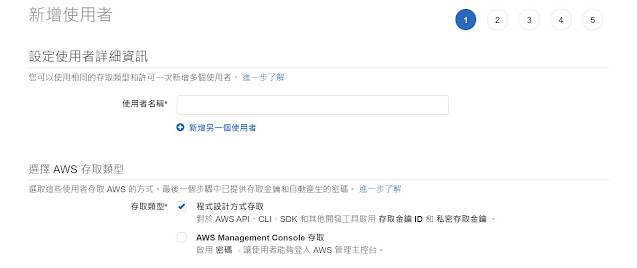
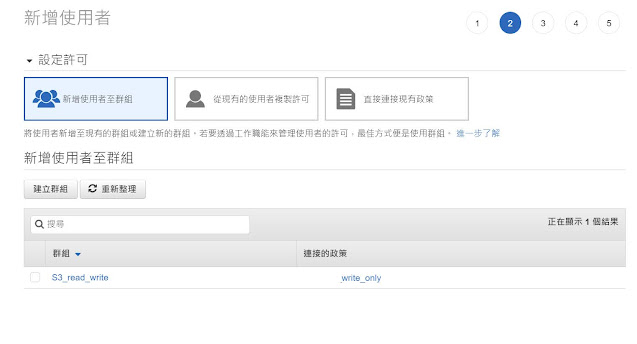
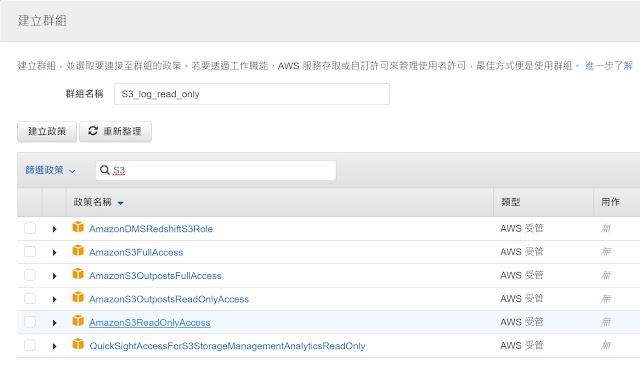
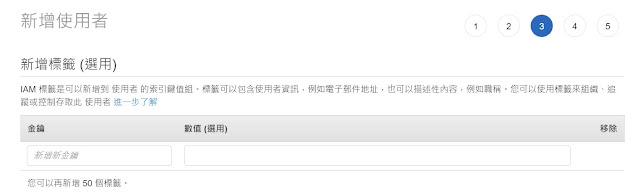
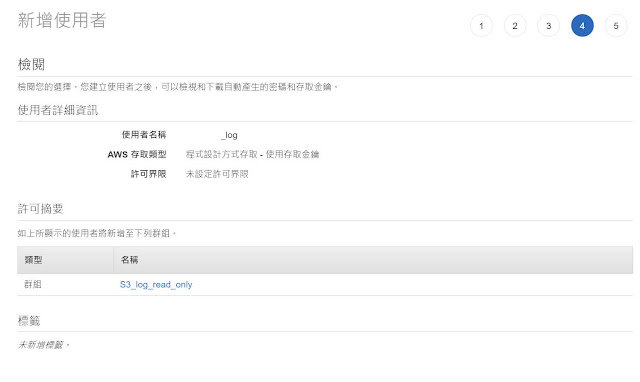
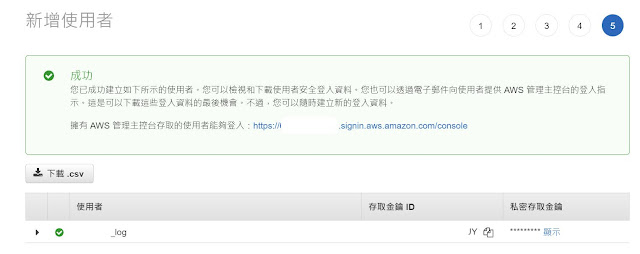
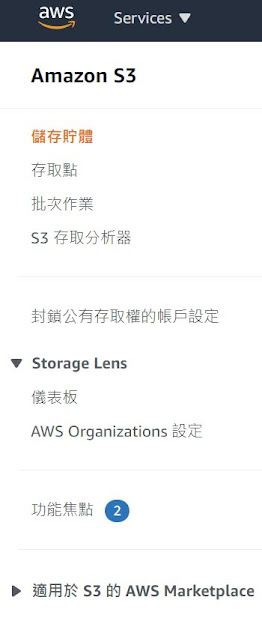
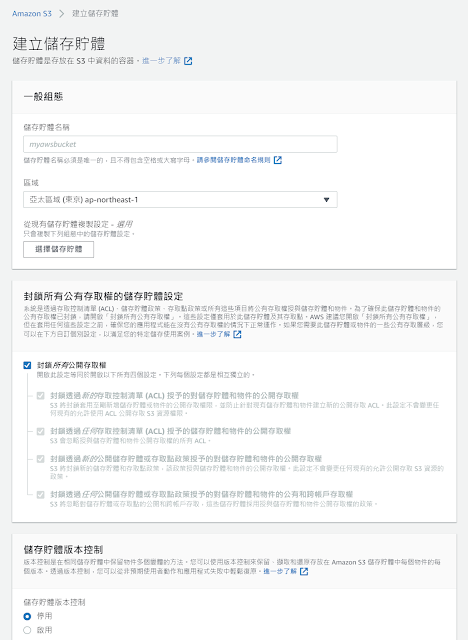
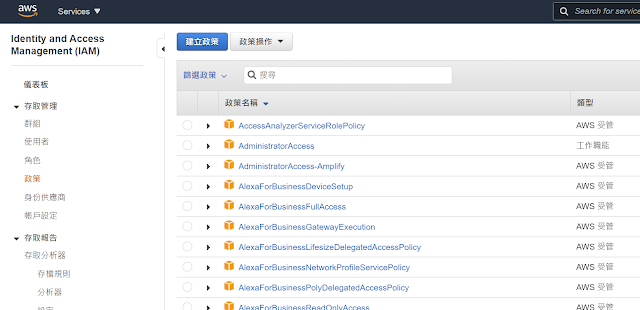


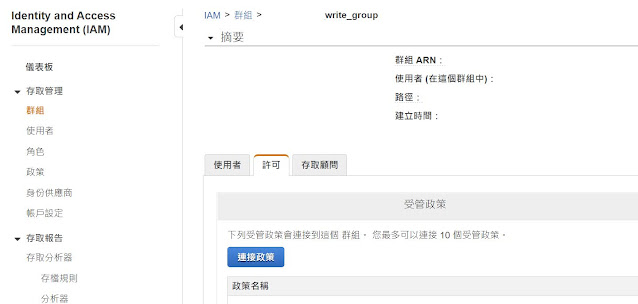
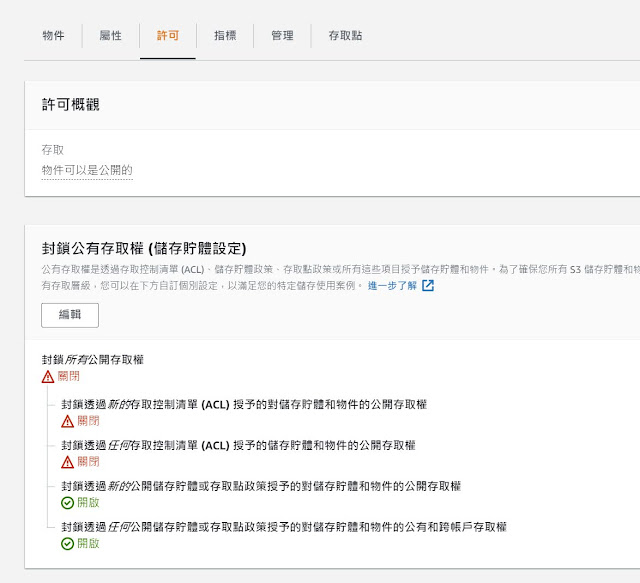

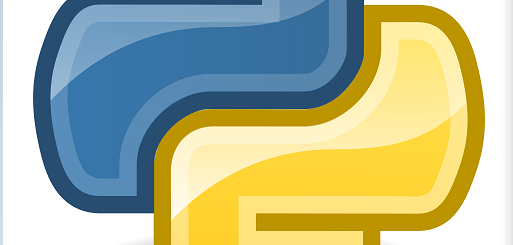
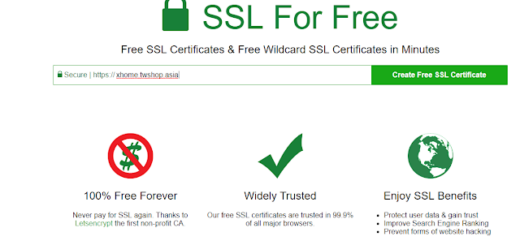
1 Response
[…] 從 建立 EC2實體、S3的設定等, […]